Heim >häufiges Problem >So aktivieren/deaktivieren Sie Benachrichtigungen auf dem Sperrbildschirm/Benachrichtigungscenter/Banner auf dem iPhone
So aktivieren/deaktivieren Sie Benachrichtigungen auf dem Sperrbildschirm/Benachrichtigungscenter/Banner auf dem iPhone
- PHPznach vorne
- 2023-04-14 13:28:034280Durchsuche
Wir werden so viele Apps auf unseren Handys installieren. Die meisten Apps verfügen über Push-Benachrichtigungen, um Sie zu benachrichtigen. Benachrichtigungen können Benachrichtigungen über Transaktionen, Benachrichtigungen über eingehende Telefonanrufe, Benachrichtigungen über eingehende Social-Media-Updates usw. sein. Nach der Installation der App erhalten Sie möglicherweise zu viele Benachrichtigungen. Dies könnte Sie von der Arbeit, auf die Sie sich konzentrieren, ablenken oder von Ihrer Umgebung ablenken. Wenn Sie im Büro sind oder eine wichtige Arbeit erledigen, möchten Sie möglicherweise die Benachrichtigungen deaktivieren, anstatt Ihr Telefon in den lautlosen Modus zu versetzen. Darüber hinaus können Sie versuchen, Benachrichtigungen vom Sperrbildschirm in das Benachrichtigungscenter zu verschieben oder sie nach Belieben auf dem Sperrbildschirm anstelle von Bannern anzuzeigen. Sehen wir uns unten an, wie Sie Benachrichtigungen auf dem Sperrbildschirm/Benachrichtigungscenter/Banner im iPhone deaktivieren.
Aktivieren Sie Benachrichtigungen auf Ihrem iPhone
Schritt 1: Öffnen Sie „Einstellungen“ auf Ihrem iPhone.
Schritt 2: Scrollen Sie nach unten, um Benachrichtigungen auszuwählen.
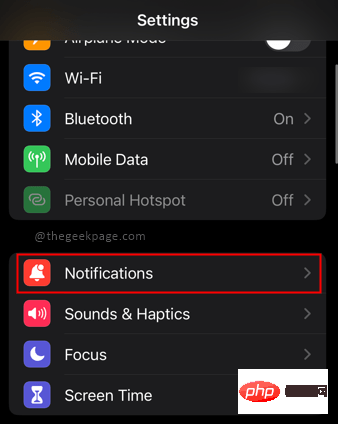
Schritt 3: Wählen Sie eine App aus, für die Sie die Benachrichtigungseinstellungen ändern möchten.
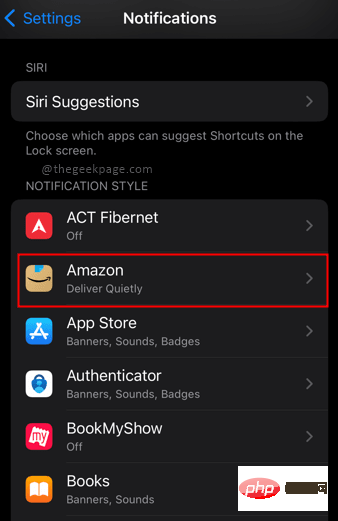
Schritt 4: Wählen Sie eine der drei Optionen Sperrbildschirm, Benachrichtigungscenter oder Banner. Abhängig von der von Ihnen gewählten Option ist sie auf dem Sperrbildschirm oder Banner oder im Benachrichtigungscenter verfügbar. Wenn Sie alle Ihre Benachrichtigungen an einem Ort finden möchten, können Sie „Benachrichtigungscenter“ auswählen und so keine Benachrichtigungen verpassen. Sie können jederzeit zum Benachrichtigungscenter gehen und Benachrichtigungen überprüfen.
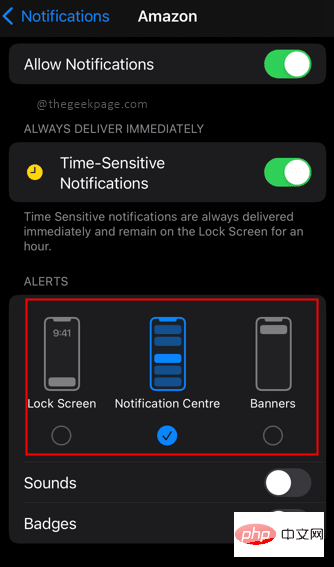
Hinweise :
1 Sie können eine der drei Kombinationen auswählen, um zu bestimmen, wo die Benachrichtigung angezeigt wird. Sie können diese Option auch für andere Anwendungen wählen. Zu beachten ist, dass dies für jede Anwendung individuell erfolgen muss. In diesem Fall passt eine Einstellung nicht für alle Anwendungen. Bei einigen Apps können Sie nur Banner oder das Benachrichtigungscenter verwenden.
2. Wenn Sie dauerhaft keine Benachrichtigungen von der App erhalten möchten, können Sie die Option „Benachrichtigungen zulassen“ deaktivieren.
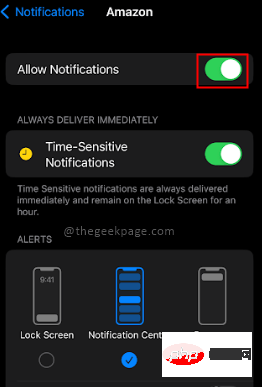
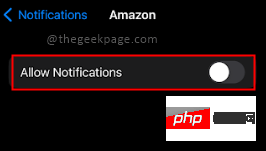
Das obige ist der detaillierte Inhalt vonSo aktivieren/deaktivieren Sie Benachrichtigungen auf dem Sperrbildschirm/Benachrichtigungscenter/Banner auf dem iPhone. Für weitere Informationen folgen Sie bitte anderen verwandten Artikeln auf der PHP chinesischen Website!
In Verbindung stehende Artikel
Mehr sehen- Was ist ein Dateiserver?
- PHP-Schulungseinrichtungen vermitteln verschiedene Frameworks
- Welche Ausbildungsstätten für PHP-Softwareentwickler gibt es?
- Welche Komponenten werden in Computern der dritten Generation verwendet?
- Der neue Datei-Explorer für Windows 11 mit Unterstützung für Tabs kommt bald, möglicherweise nach 22H2

